
Практическая работа №2
.pdfПрактическая работа №2
Знакомство со средой программирования Step 7. Изучение языка программирования STL.
1 ОБЗОР УТИЛИТ ПАКЕТА STEP 7
Основными утилитами пакета STEP 7, которые доступны из папки SIMATIC - STEP 7, являются:
SIMATIC Manager;
LAD, STL, FDB – Programming S7;
Memory Card Parameter Assignment;
NetPro – Configuring Networks;
PID Control Parameter Assignment;
S7 SCL – Programming S7 Blocks;
S7-GRAPH – Programming Sequential Control System;
S7-PDIAG – Configuring Process Diagnostic;
S7-PLCSIM Simulating Modules;
Setting the PG-PC Interface;
Configure SIMATIC Workspace.
Основной программой STEP 7 является SIMATIC Manager, который позволяет производить основные операции с проектом, такие как создание, сохранение, открытие, а также управлять работой проекта, запускать различные утилиты, связывать их между собой и т.д.
Программа LAD, STL, FDB – Programming S7 Blocks – редактор, позволяющий программировать блоки, основываясь на одном из трех представлений языка программирования. Язык LAD – Ladder Diagram (контактный план) – использует представление программы в виде коммутационной схемы, состоящей из переключателей, линий связи, ключей и т.п. STL – Statement List (список операторов) – язык, подобный ассемблеру. FDB – Function Block Diagram – функциональная схема, основанная на логических элементах, триггерах и т.п.
Утилита Memory Card Parameter Assignment позволяет сохранять пользовательскую программу в память EPROM (электрически программируемая постоянная память), используя программатор или, в случае персональной ЭВМ, на внешнее устройство.
Программа NetPro – Configuring Networks позволяет конфигурировать промышленные сети, такие как MPI, PROFIBUS или Industrial Ethernet.
Утилита PID Control Parameter Assignment позволяет автоматизировать процедуру расчета и настройки параметров ПИД-регуляторов, используемых в системах управления.
С базовым пакетом обычно поставляются специальные утилиты, позволяющие проводить создание программ различными способами, такими как: написание программ на языке программирования высокого уровня SCL, который похож на паскаль, с помощью программы S7 SCL; графическая разработка программ в виде последовательности шагов и переходов между ними посредством утилиты S7-GRAPH. Могут также поставляться дополнительные пакеты.
S7-PDIAG – Configuring Process Diagnostic – это программа, используемая для диагностики проектов.
Утилита S7-PLCSIM Simulating Modules предназначена для программной имитации работы контроллера, что позволяет разрабатывать проекты и проверять и отлаживать работу программ без подключения реального оборудования.
Программа Setting the PG-PC Interface применяется для установки параметров локальных станций, подключенных к многоточечному интерфейсу MPI.
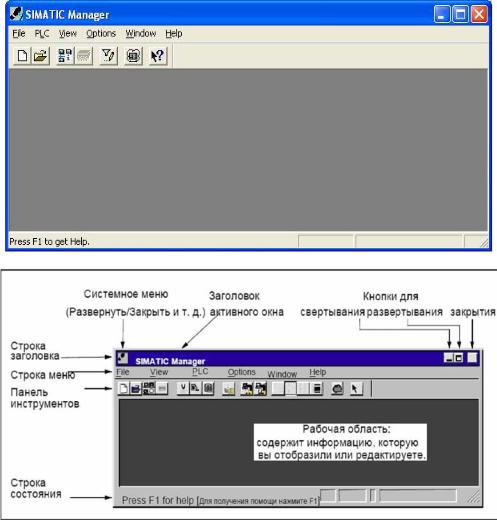
Configure SIMATIC Workspace позволяет конфигурировать проекты, создаваемые с использованием нескольких терминалов.
1.1 ЭЛЕМЕНТЫ ПРОЕКТА В SIMATIC MANAGER
SIMATIC Manager – это графический интерфейс для редактирования объектов S7 (проектов, файлов пользовательских программ, блоков, оборудования станций и инструментов). Основное окно утилиты показано на рисунке 16 .
Основными элементами панели главного меню программы SIMATIC Manager являются разделы File, PLC, View, Options, Window и Help, содержание которых зависит от текущего окна.
На панели инструментов вынесены наиболее часто используемые кнопки. Вначале рассмотрим структуру проекта в SIMATIC Manager, которая показа на рисунке 1.
Данные хранятся в проекте в виде объектов. Объекты в проекте размещаются в древовидной структуре, которая показана в левой части рисунке 2. Она подобна структуре, используемой в Windows Explorer. Различаются только иконки объектов. Содержимое правой части окна SIMATIC Manager зависит от выбранного в левой части объекта.
На самом верхнем уровне, который (см. рисунке 17) называется S7_Pro1, расположен сам проект. Каждый проект представляет базу, в которой хранятся все относящиеся к нему данные. Элементами проекта являются сети и их элементы – станции и другие узлы. В данном примере проект S7_Pro1 содержит многоточечный интерфейс MPI(1), к которому подключена одна станция SIMATIC 300 Station.
Рисунок 1 - Меню и панель инструментов SIMATIC Manager
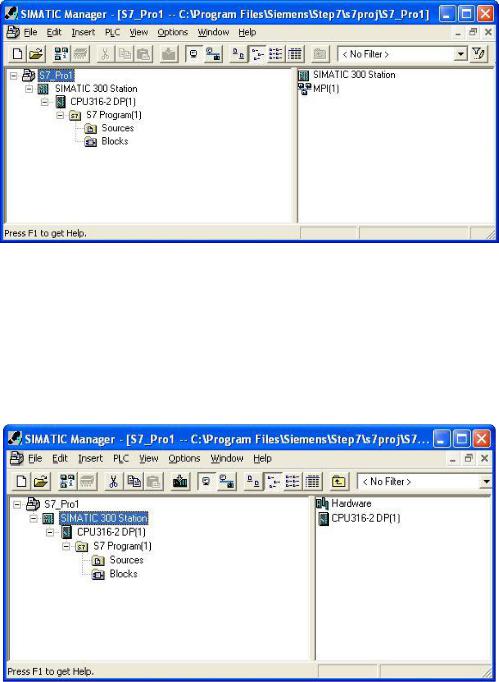
Рисунок 2 - Структура проекта в SIMATIC Manager
На втором уровне, который показан на рисунке 3 , находятся станции, которые являются исходными объектами для конфигурирования аппаратуры. Здесь хранится информация о конфигурации аппаратуры и параметрах модулей. На рисунке 3 уровень станций содержит один элемент – SIMATIC 300 Station, который в свою очередь содержит контроллер CPU316-2DP(1). Другое оборудование можно просматривать утилитой
Hardware.
Рисунок 3 - Уровень станции в SIMATIC Manager
Всвою очередь, процессор CPU316-2DP(1) содержит пользовательские программы,
вданном случае S7 Program(1), которые могут быть написаны в виде блоков Blocks или исходных кодов Sources. Последующие уровни зависят от содержимого предыдущих.
На рисунке 4 показан один из примеров уровня Blocks Основными блоками, которые используются в STEP 7, являются:
а) организационный блок, например OB1, который является основной циклически исполняемой программой;
б) функция, например FC1, применяемая для замены типовых или часто повторяющихся блоков;
в) функциональный блок, например FB1, в отличие от функции имеет отдельную память в глобальном пространстве, называемую блоком данных, за счет чего функциональный блок может сохранять свои переменные в общем адресном пространстве;
г) блоки данных, например DB1, наличие которых обусловлено гарвардской архитектурой контроллеров.
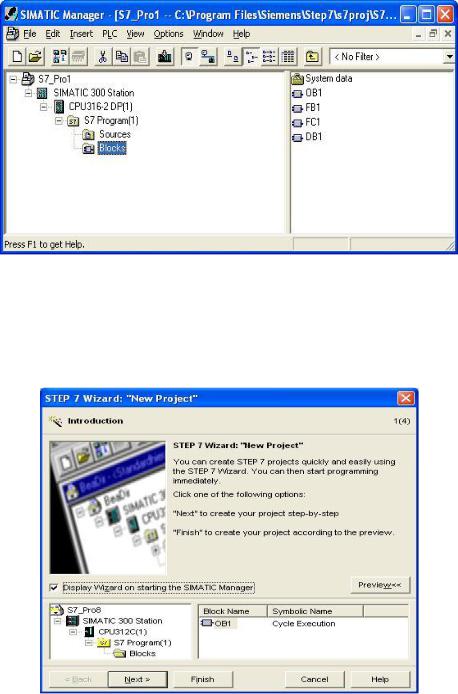
Рисунок 4 - Уровень блоков
2 СОЗДАНИЕ ПРОЕКТА В SIMATIC MANAGER
Рассмотрим основные этапы создания проекта с помощью мастера «New Project Wizard», который находится в разделе «File» главного меню утилиты SIMATIC Manager. Создание проекта состоит из четырех шагов, которые демонстрируются на рисунках 5-8.
Рисунок 5 - Первый шаг создания проекта
В первом окне, показанном на рисунке 5 , пользователю предлагается выбрать структуру проекта по умолчанию, показанную в двух окнах, нажав кнопку «Finish», или продолжить пошаговое создание проекта, нажав кнопку «Next». При выборе пошагового режима появляется второе окно, демонстрируемое на рисунке 21, в котором предлагается выбрать тип процессора (процессоров) из списка и установить его MPI-адрес – адрес подключения к многоточечному интерфейсу (Multi Point Interface).
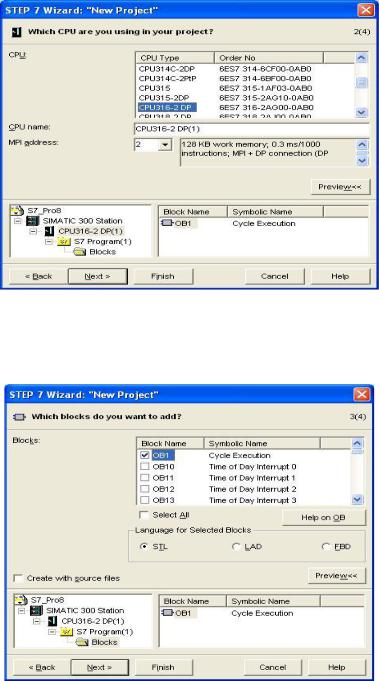
Рисунок 6 - Второй шаг при создании проекта
Нажав кнопку «Next», можно перейти к третьему шагу, который поясняется на рисунке 7.
Рисунок 7 - Третий шаг при создании проекта
На третьем этапе можно выбрать тип организационных блоков, которые планируется использовать в программе, например: блок OB1 «Cycle Execution» – означает циклически исполняемую программу; блок OB10 «Time of Day Interrupt» – означает прерывание, вызываемое по времени суток; блок OB20 «Time Delay Interrupt» – означает прерывание, вызываемое по истечении заданного временного интервала; блок OB30 «Cycle Interrupt» – это циклически вызываемое прерывание; блок OB40 «Hardware Interrupt 1» – программа, выполняемая по приходу прерывания от внешней аппаратуры; блок OB60 «Multicomputing Interrupt» – предназначен для прерываний, вызываемых различными способами. Кроме того, существует ряд блоков, предназначенных для обработки ошибок, таких как ошибка таймера (OB80 «Cycle Time Fault»), ошибка системы питания (OB81 «Power Supply Fault»), ошибка ввода-вывода (OB82 «I/O Point Fault»),
ошибка процессора (OB84 «CPU Fault»), ошибка загрузки организационного блока (OB85 «OB Not Loaded Fault»), отсутствие контакта в соединительном разъеме (OB86 «Loss of Rack Fault»), ошибка соединения (OB87 «Communication Fault»). Также существует три блока для перезапуска: полный перезапуск (OB100 «Complete Restart»); обычный перезапуск (OB101 «Restart»); холодный перезапуск (OB102 «Cold Restart»). Последние два блока – ошибка программирования контроллера (OB121 «Programming Error») и

ошибка доступа к блоку (OB122 «Module Access Error»).
Рисунок 8 - Присвоение имени проекту
Кроме того, в окне, показанном на рисунке 8, имеется возможность установить язык программирования, наиболее удобный для пользователя – STL (список операторов), LAD (контактный план) или FBD (функциональный оператор).
В последнем окне, показанном на рисунке 23, предлагается задать имя проекта. Результатом работы «New Project Wizard» является созданный проект, который появляется после нажатия кнопки Finish в последнем диалоговом окне.
Добавление новых элементов в проект осуществляется через меню «Insert». Сохранение проекта, копирование блоков происходит стандартным способом через буфер или с помощью манипулятора.
2.1 КОНФИГУРИРОВАНИЕ АППАРАТНЫХ СРЕДСТВ
Конфигурирование аппаратных средств проекта осуществляется посредством утилиты «Hardware Configuration». Чтобы запустить указанную программу, необходимо перейти на уровень станций, который показан на рисунке 3, и двойным щелчком нажать кнопку «Hardware», в результате чего появится окно, показанное на рисунке 9.
Рисунок 9 - Окно конфигурации аппаратной части
Рабочее поле утилиты Hardware Configuration разбито на три основные части. В левой верхней части показаны стойки с отдельными слотами. Они расположены на шинах. В левой нижней части находится таблица с адресами входов-выходов, различных блоков и
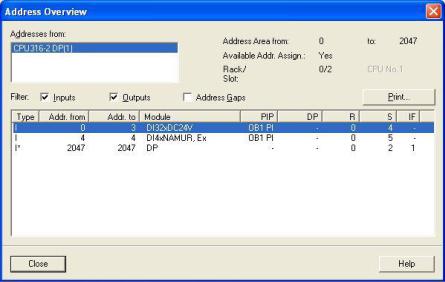
контроллеров. В правой части окна расположена библиотека элементов, из которых можно собирать стойки.
Создание аппаратной части начинается с добавления стойки (Rack), которая находится в соответствующем каталоге. Например, при создании станции SIMATIC 300 необходимо открыть каталог элементов SIMATIC 300 и из папки Rack-300 добавить
элемент |
Rail. Добавление можнопроизводить либо двойным |
щелчком, либо |
перетаскиванием по технологии «drag & drop». |
|
|
Если требуется установить блок питания, то необходимо вставлять его в слот 1 стойки. Соответствующий модуль станции SIMATIC 300 находится в группе PS-300.
CPU контроллера можно найти в каталоге CPU-300, он вставляется в слот 2. S7-300 cлот 3 зарезервирован для интерфейсного модуля IM, необходимого для
многоуровневых конфигураций, поэтому на рисунке 24 этот слот пустой.
Если эта позиция должна быть резервирована для последующей фактической установки интерфейсного модуля, то необходимо вставить в фактическую конфигурацию холостой модуль DM370 DUMMY из каталога SM-300\Special-300.
Начиная с четвертого слота, можно вставлять сигнальные модули. Можно
добавить на выбор до 8 сигнальных блоков |
(SM), коммуникационных процессоров |
(CP) или |
|
функциональных модулей (FM). Необходимо |
отыскивать нужный модуль в папке |
ивставлять его, выбирая слот в стойке.
Встандартной конфигурации в стойку может входить процессор, блок питания и модули ввода и вывода, которые бывают аналоговые или дискретные.
Чтобы просмотреть адресное пространство, образованное модулями стойки, необходимо войти в меню «View»->«Address Overview», в результате чего появится окно,
показанное на рисунке 10. В данном окне отражаются те блоки, которые имеют входы или выходы, в данном случае модуль дискретного ввода DI32xDC24V и блок дискретного вывода
DI4xNAMUR.
Впервом столбце Type указывается тип адресного пространства: I – для входов, Q
– для выходов.
Во втором и третьем столбцах Addr. from и Addr. to указывается диапазон адресов в байтах, который занимает данное устройство. В данном случае модуль дискретного
ввода DI32xDC24V имеет 32 входа, поэтому он занимает 4 байта с номерами от 0 до 3. Следующие байт с номером 4 занимает блок дискретного вывода DI4xNAMUR.
Рисунок 10 - Адресное пространство аппаратуры станции
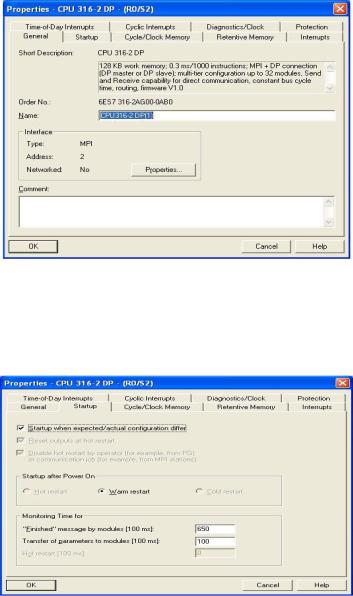
В следующих двух столбцах указываются названия блоков и организационный блок, который осуществляет опрос входов и назначение выходов. В данном случае оба модуля принадлежат одному блоку OB1.
Столбец R отображает номер стойки, а столбец S – слота для модуля. В данном случае модуль DI32xDC24V занимает слот 4, а модуль DI4xNAMUR – слот 5.
Столбец DP используется для системы распределенных выходов, а IF в тех случаях, когда используется специальный интерфейсный модуль при программировании системы на C++.
Чтобы получить доступ к свойствам блока достаточно открыть его пиктограмму с помощью двойного щелчка мыши. Основные параметры сосредоточены в контроллере, поэтому рассмотрим его свойства. Свойства контроллера отображаются в окне, которое содержит девять раскрывающихся вкладок. Вкладка «General», показанная на рисунке 11, содержит информацию о типе модуля, его название и, если он программируемый, MPI адрес. Чтобы назначить адрес многоточечного интерфейса, например в случае создания многоконтроллерной конфигурации, достаточно нажать кнопку «Properties, в которой имеется возможность задать параметр «Adress».
На рисунке 12 показана вкладка «Startup», которая позволяет задавать характеристики запуска. Для S7-300 единственным возможным типом запуска является «Warm restart». Только некоторые варианты имеют вариант «Cold
restart».
Рисунок 11 - Общие параметры контроллера S7-300
Параметр «Finished Message by Modules (ms)» означает максимальное время на получение сигнала готовности модулей. Если модули не подтверждают приема параметров в пределах установленного времени, то реальная конфигурация не соответствует проектной.
Рисунок 12 - Параметры запуска контроллера S7-300
Параметр «Transfer of Parameters to Modules» – максимальное время для передачи
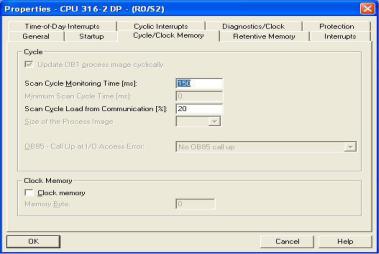
параметров в настраиваемые модули, после того как получен сигнал готовности.
Параметр «Startup when expected/actual configuration differ» позволяет для контроллеров со встроенным интерфейсом распределенных входов-выходов DP и для S7-400 запретить или разрешить запуск, если реальная конфигурация оборудования отличается от проектной. Остальные контроллеры запускаются в любом случае.
Также для контроллеров S7-400 можно указать сбрасывать выходы при горячем перезапуске – «Reset outputs at hot restart» и запретить перезапуск от другой станции или оператора.
Закладка «Retentive Memory» (сохраняемая память) используется для определения областей памяти, которые должны сохраняться после пропадания питания или переходе процессора из режима STOP в RUN. В обоих случаях в S7-300 выполняется полный перезапуск, при котором блоки (OB, FC, FB, DB), хранимые в памяти с батарейной подпиткой, а также меркеры, таймеры и счетчики, определенные как сохраняемые, не изменяются. Только несохраняемые меркеры, таймеры и счетчики сбрасываются при запуске CPU.
На рисунке 1 3 показана вкладка «Cycle/Clock Memory» – временные параметры контроллеров.
Рисунок 13 - Временные параметры контроллера S7-300
Закладка «Cycle/Clock Memory» позволяет с помощью параметра «Scan Cycle Monitoring Time (ms)» задавать время контроля цикла. Если это время превышено, то контроллер переходит в режим STOP. Возможными причинами превышения времени могут быть коммуникационные процессы, часто от событий прерываний, ошибки в программе.
Параметр «Cycle Load from Communication (%)» задает время связи, например время передачи данных в другой контроллер через многоточечный интерфейс. Это время ограничивается значением, выраженным в процентах от текущего времени цикла.
Например, ограничение связи до 20% приведет к тому, что для времени цикла сканирования 100 мс максимальное время для связи составит 20 мс.
Для синхронизации работы программы используется синхробайт «Clock Memory», который является байтом из области маркеров. Его биты периодически изменяют свое значение, причем каждый бит в синхробайте связан с конкретной частотой.
Во вкладке «Protection», показанной на рисунке 1 4 , можно изменять параметры защиты.
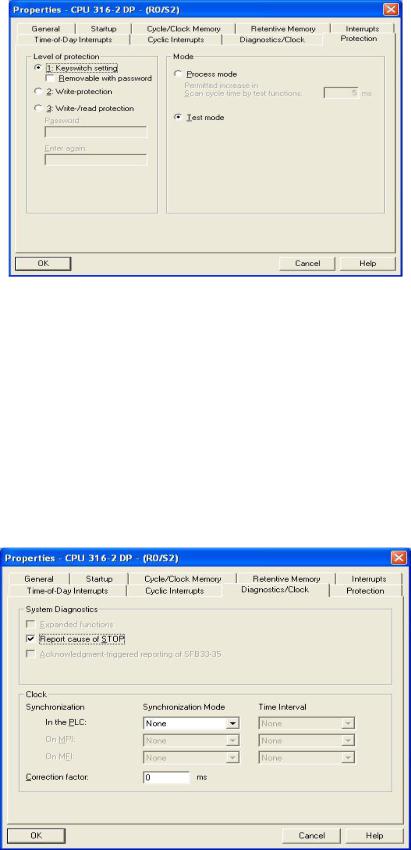
Рисунок 14 - Параметры защиты контроллера S7-300
Вкладка «Protection» позволяет задать три уровня защиты. На первом уровне «Keyswitch setting» можно работать без ограничений. Если назначен пароль, то он определяет следующие ограничения: для уровня 1 – в режиме останова (STOP) возможен полный доступ, а в режиме работы (RUN) только чтение; для уровня защиты 2 – существует доступ только для чтения, а для уровня 3 – невозможно ни чтение, ни запись независимо от режима работы. Чтобы ввести пароль, необходимо либо задать уровень 2 или 3, либо выбрать режим «Removable with password» на первом уровне.
Вкладка «Diagnostic/Clock», показанная на рисунке 30, позволяет с помощью флага «Report cause of stop» обнаруживать причину останова, а также синхронизировать часы нескольких контроллеров (раздел «Synchronization») и вводить коррекцию для часов (раздел «Correction factor»). Например, если часы отстают на 5 с в сутки, то можно ввести параметр «Correction factor» +5000 ms.
Рисунок 15 - . Параметры диагностики и синхронизации контроллера S7-300
Кроме перечисленных, также имеются вкладки, определяющие параметры прерываний «Interrupts», «Cyclic Interrupts», «Time-of-Day Interrupts».
Вкладка «Interrupts» показана на рисунке 1 6 . Приоритеты программ задаются по возрастанию, т.е. чем выше номер, тем более высокий приоритет. Для циклических прерываний имеется возможность указать интервал выполнения через параметр «Execution», а для прерываний, вызываемых по времени суток, указываются параметры
«Start Date» и «Time of Day».
